Kubernet'lerde Kubectl Annotate Nedir?
Bu kubectl annotate komutu, Kubernet'lerin nesneleri veya örnekleri için ek açıklamaları eklemek veya düzenlemek için kullanılır. Ek açıklamalar çok faydalıdır ve Kubernetes nesneleriyle ilgili meta verileri depolamanın yanı sıra yönlendirmek için kullanılır. Ek açıklamalar, Kubernetes kümemizin dışındaki meta verilerin eklenmesini doğrulamak için kullanılır. Bunlar, JSON biçimi gibi rastgele dizeler girişi içeren anahtar değerlerdir. Burada Kubernetes kümesi, uzun verilerini ve bilgilerini depolamak için ek açıklamaları kullanır. Örneğin, herhangi bir çalışanın kalifikasyonunu saklamak istiyorsak, bu bilgiyi Kubernetes notunda saklarız.
Bu komutu kubectl üzerinde çalıştırdığımızda, Kubernetes kümemizde var olan farklı türde nesneler görünür. Daha sonra bu komut sayesinde nesnelerimizin bilgilerini kolayca ekleyebilir ve güncelleyebiliriz. Bu komut, Kubernetes kümesinin belirlenmiş nesneleri veya örnekleri için ek açıklamaları döndürür. Bu komut, Kubernetes nesne bilgilerinde değişiklik yapmanıza ve büyük miktarda bilgiyi kolay ve etkili bir şekilde depolamanıza yardımcı olur.
Bu komut yalnızca ve yalnızca Kubernetes kümemiz ve kubectl sunucumuz çalışıyorsa kullanılabilir ve önemlidir. Bir komutun doğru sonucunu alabilmek için bu komutun formatının doğru olması gerekir. Bahsedilen adımları takip ederek Kubernetes'te nesnelerimize nasıl kolayca açıklama ekleyebileceğimiz adımına başlayalım.
1. Adım: Minikube Kümesini Başlatın
İlk olarak, sistemimizde Kubernetes kümesini başlatmak önemlidir. Minikube sunucusu aşağıdaki şekilde yazılan komutu çalıştırarak sistemde kolayca başlatılır:
~$ minikube'u başlat
Komut yürütüldüğünde, Minikube Kubernetes kümesi açılır ve çalışmaya başlar. Bu komut bize, içinde istediğimiz eylemleri kolayca gerçekleştirebileceğimiz küçük bir kap sağlar. Bu komutun çıktısı aşağıdaki ekran görüntüsünde verilmiştir:
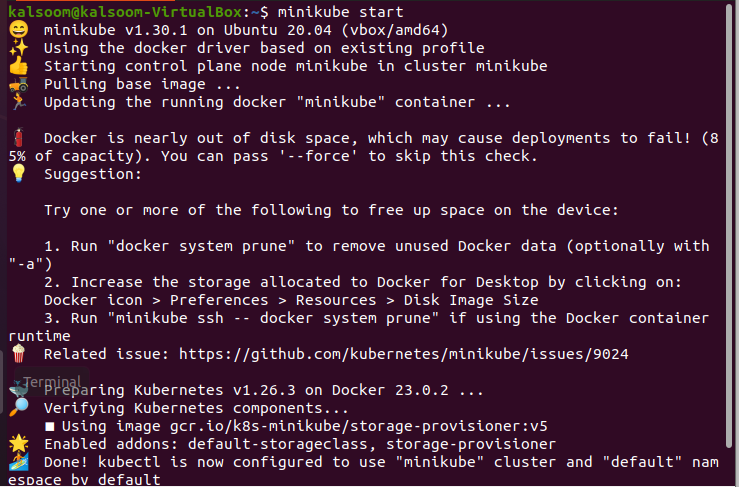
2. Adım: Bölme Listesini Alın
Nesnelerimizde değişiklik yapmak için, Kubernetes kümemizde çalışan tüm podların listelerini varlık süreleriyle birlikte almamız gerekiyor. Kümemiz çalışmaya başladığı için, kubectl isteminde aşağıdaki komutu girerek podların listesini kolayca alabiliriz:
~ $ kubectl bölmeleri alSonuç, 'kapsülleri al' komutunu çalıştırdıktan sonra görünen aşağıdakine eklenmiştir:
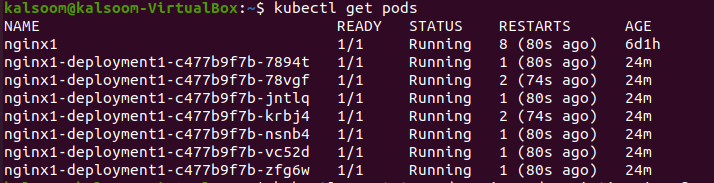
Bu komut, bölmelerin adı, durumu, hazır durumu, yeniden başlatma süresi ve yaşı gibi temel bilgileri alır. Böylece, bu komutu kullanarak, istenen bölmede ek açıklama yapmak için çalışan tüm bölmelerin listesini alırız.
3. Adım: Bölmeye Açıklama Açıklamalarını Ekleyin
Bu adımda Kubernetes nesnelerine nasıl ek açıklama ekleyebileceğimizi öğrenmeye çalışacağız. Bölmeler, hizmetler ve dağıtımlar, Kubernetes nesnelerini içerir. Önceki adımda, 'nginx1' bölmesinin, bölmeler alma listemizde bulunduğunu görebiliriz. Şimdi, bu bölmeye, bölmenin açıklaması olan bir ek açıklama ekleyebiliriz. Ek açıklamaları eklemek için aşağıdaki komutu çalıştırıyoruz:
~$ kubectl açıklama bölmeleri nginx1 açıklaması = 'benim ön yüzüm'Sağlanan komutta “ngnix1” bölmedir ve bölmenin açıklaması “my frontend” şeklindedir. Bu komut çalıştırıldığında, bölme başarıyla notlanır ve açıklama eklenir. Çıktı, daha iyi anlamanız için buraya bir ekran görüntüsü olarak eklenmiştir:

4. Adım: Bölme Açıklamasını Güncelleyin
Burada, çalışan bölmenin açıklamasını kolayca güncelleyebileceğimiz veya değiştirebileceğimiz yöntemi öğreneceğiz. Açıklamayı değiştirmek istiyorsak açıklamayı güncellemek için aşağıdaki komutu çalıştırıyoruz. “nginx1” bölmesinin açıklamasını mevcut olanla güncellemek için “- – üzerine yaz” bayrağını kullanıyoruz.
~ $ kubectl açıklama -- bölmelerin üzerine yaz nginx1 açıklaması = 'nginx çalıştıran ön ucum'Bu komutun sonucu da ekran görüntüsü olarak eklenmiştir. Bölmenin açıklamasının güncellendiğini görebilirsiniz:

Şimdi, bu bölmenin açıklaması açıklamalı 'nginx çalıştıran ön ucum' şeklindedir.
5. Adım: Çalışan Tüm Bölmelerin Açıklamalarına Açıklama Ekleyin
Bu adımda, Kubernetes kümesinde çalışan tüm pod'larımızın açıklamasını ekleyecek veya değiştireceğiz. Bu ek açıklamayı kubectl komut satırı aracında kullandığımız komutumuzdaki “- – all” bayrağını kullanarak tüm podlara uyguluyoruz. Komut şu şekilde verilir:
~$ kubectl açıklama bölmeleri -- tüm açıklama = 'nginx çalıştıran ön ucum'Bu komutun çıktısı aşağıdaki ekran görüntüsünde gösterilmektedir:
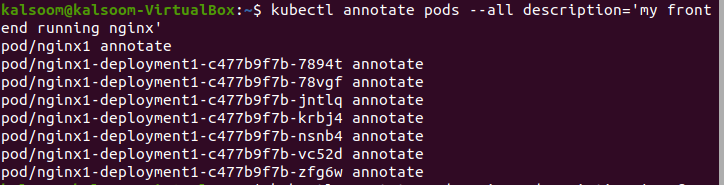
Çalışan tüm bölmenin açıklamasının açıklamalı 'nginx çalıştıran ön ucum' olduğunu görebiliriz.
6. Adım: Bölmenin Belirli Kaynak Sürümü için Ek Açıklama Ekleyin
Bu adımda, belirli bir kaynak sürümüne sahip bir bölmenin açıklamasını ekleyen veya değiştiren açıklamayı öğreneceğiz. Aşağıda belirtilen komutu çalıştırıyoruz:
~$ kubectl açıklama bölmeleri nginx1 açıklaması = 'nginx çalıştıran ön ucum' -kaynak - sürüm = 1Bu komutta kaynak versiyonu “1” olması gereken “nginx1” poduna “my frontend run ngnix” açıklamasını eklemek istiyoruz. Komutu çalıştırdığımızda, çıktı aşağıdaki ekran görüntüsünde görebileceğiniz gibi gösterilir:

Kaynak sürümü her güncellemede açık olduğu için zaten değiştirilen bölmede bir hata veriyor. Şimdi, kapsülümüz güncellendi.
7. Adım: Bölme Açıklamasını Değiştirin
Bu adımda, aşağıdaki komutu girerek “ngnix1” podunun açıklamasını ekler veya değiştiririz:
~$ kubectl açıklama bölmeleri nginx1 açıklaması -İşte komutun başarıyla yürütüldüğünü görebileceğiniz çıktı:

Çözüm
Ek açıklamaların, Kubernetes nesnelerimizin verilerini kolayca eklemek veya değiştirmek için kullanabileceğimiz güçlü bir kavram olduğu bilgisini verdik. Ek açıklama komutu, kubectl komut satırı aracında çalışır. Bu makalede, kapsülümüzün açıklamasını eklemenin veya açıklamayı değiştirmenin farklı yollarını öğrendik. Bu makaleyi uygun örnekler ve ekran görüntüleri yardımıyla anlattık.